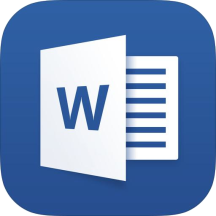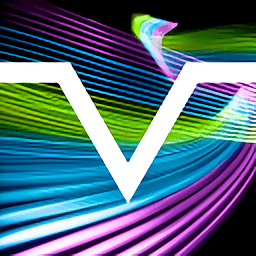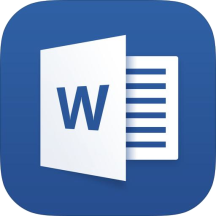无论是日常办公或者学习,我们经常会遇到word怎样解除安全模式这样的问题,最明智的做法就是上网寻找相关教学,可以节约时间,那么不妨采取乐单机小编给大家带来的教程介绍去进行操作。
方法一:常规法
首先,我们要找到Word模板的路径。路径一般为C:\Documents and Settings\Administrator\Application Data\Microsoft\Templates文件夹下,
说明一下,Administrator这个为当前系统的用户名,
我的电脑是liubenliang,
所以大家看到的地址是:C:\Documents and Settings\liubenliang\Application Data\Microsoft\Templates
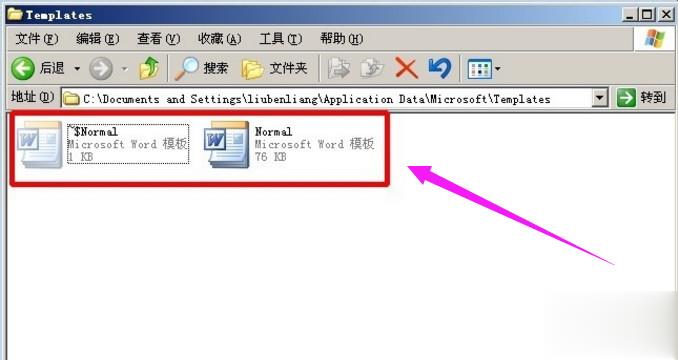
找这个模板文件Normal.dot,有两种方法,
第一种方法:
打开“我的电脑”,直接把这个路径地址C:\Documents and Settings\Administrator\Application Data\Microsoft\Templates,拷贝到上面的地址栏,
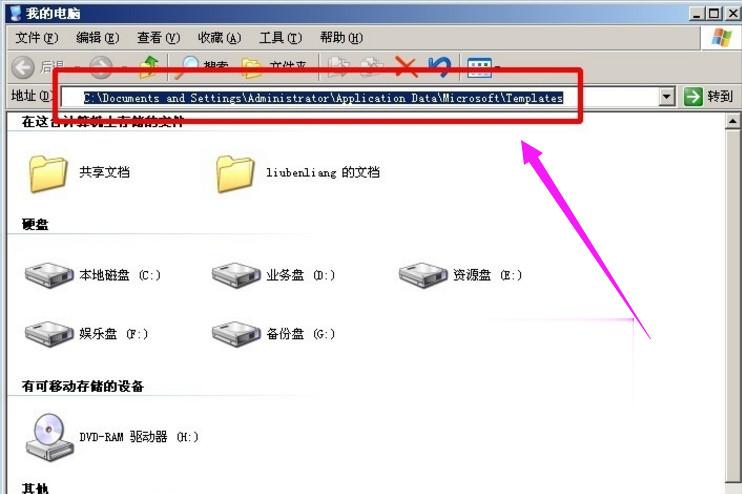
按下回车键,会自动定位到Templates文件夹下,直接可以看到模板文件。
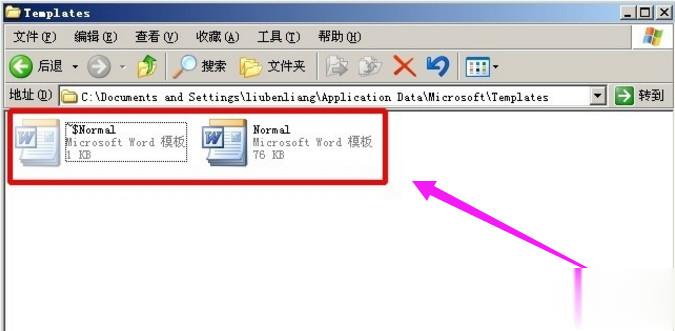
第二种方法:
打开我的电脑,进C盘,一步一步双击打开,找到Templates这个文件夹。
不过需要注意的是,Application Data这个文件夹是隐藏的,大家如果直接去找是找不到的,需要打开我的电脑,找到工具,找到工具下面的文件夹选项,单击进入。
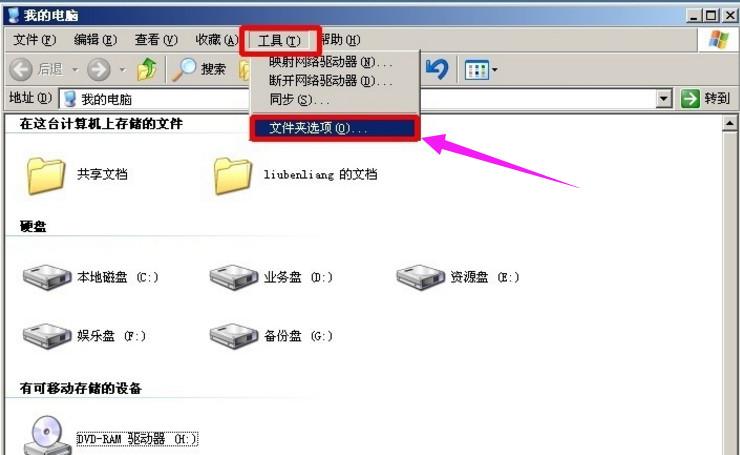
进查看菜单,往下拖动滚动条,找到显示所有文件和文件夹,点勾这一项,点确定。
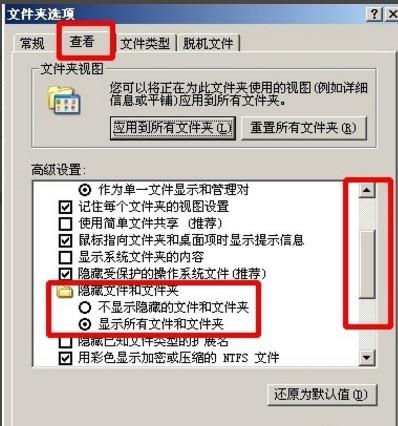
能看到这个Application Data文件夹了。
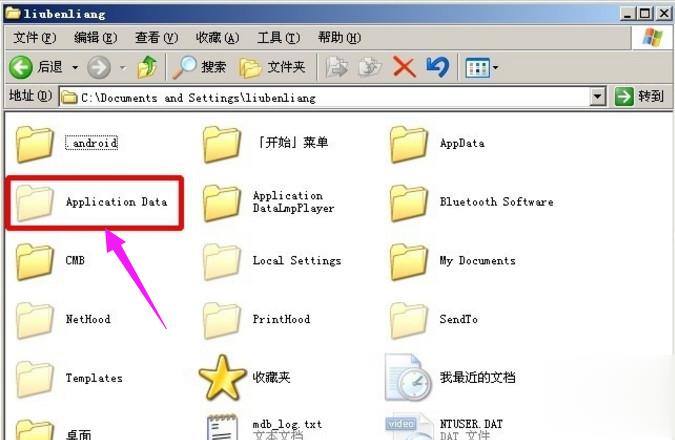
按照这个路径C:\Documents and Settings\Administrator\Application Data\Microsoft\Templates依次找下去,最终也能找到这个模板文件。
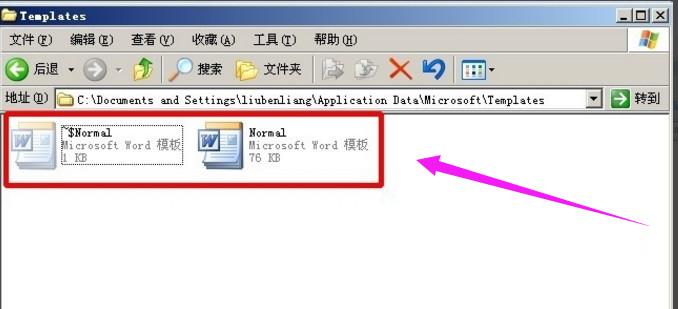
把这个Templates文件夹下的所有东西全删除掉。
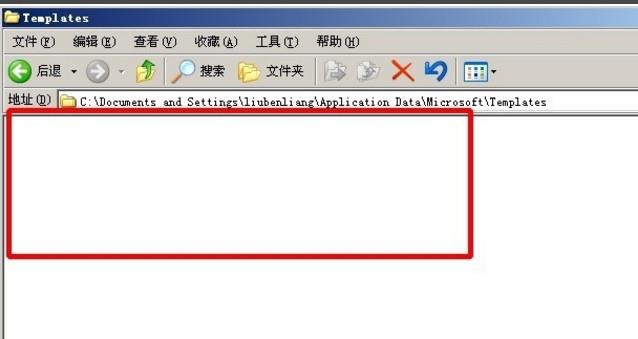
再来打开Word文档,就恢复正常了。
方法二:通过命令行的方法
点任务栏的开始-运行,在打开后面输入这段命令 %appdata%\microsoft emplates
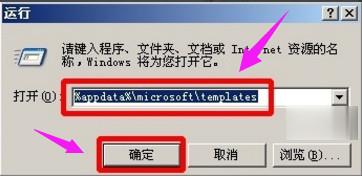
然后按回车键或直接按确定,直接定位到这个Templates文件夹下。
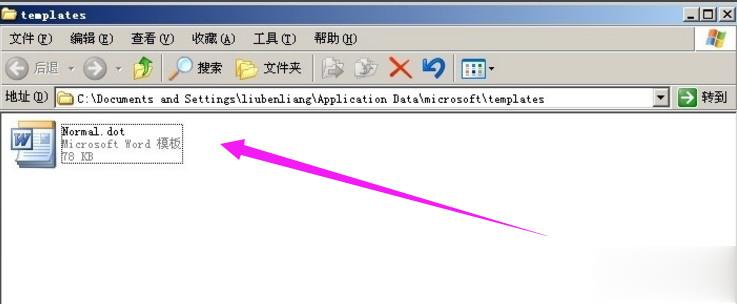
最后把这个Normal.dot模板文件删除,重新打开Word文档,即可恢复正常。
方法三:通过Word软件本身的方法
打开一个Word文档,选择:工具,点击“选项”
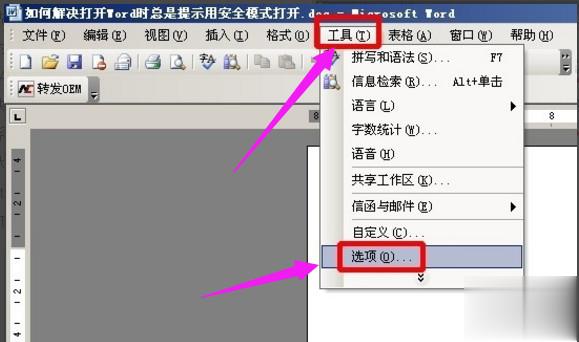
选择“文件位置”选项卡,点击“用户模板”,最后点击下面的“修改”。
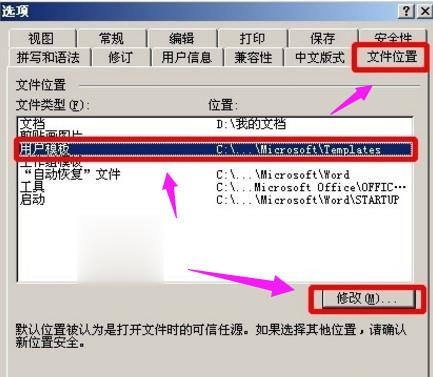
在弹出来的窗口里面,会直接定位到这个Templates文件夹下,把Normal.dot这个模板文件删除
那么,以上就是word怎样解除安全模式的全部内容了,非常感谢大家的阅读!